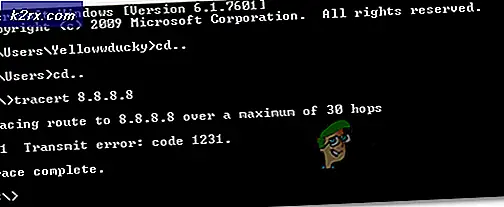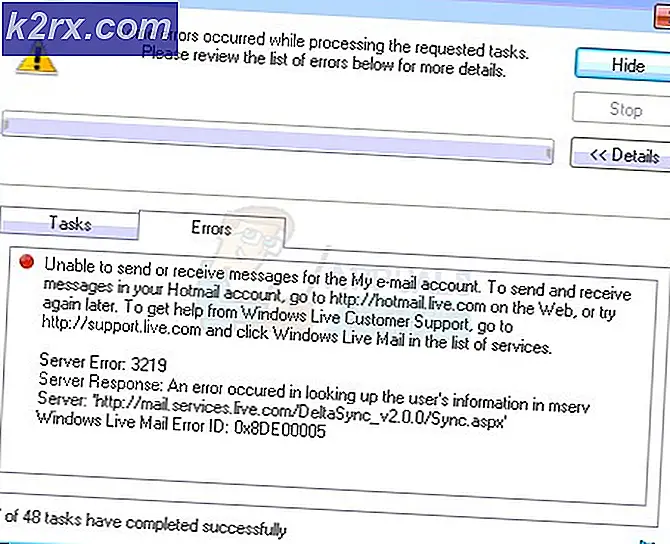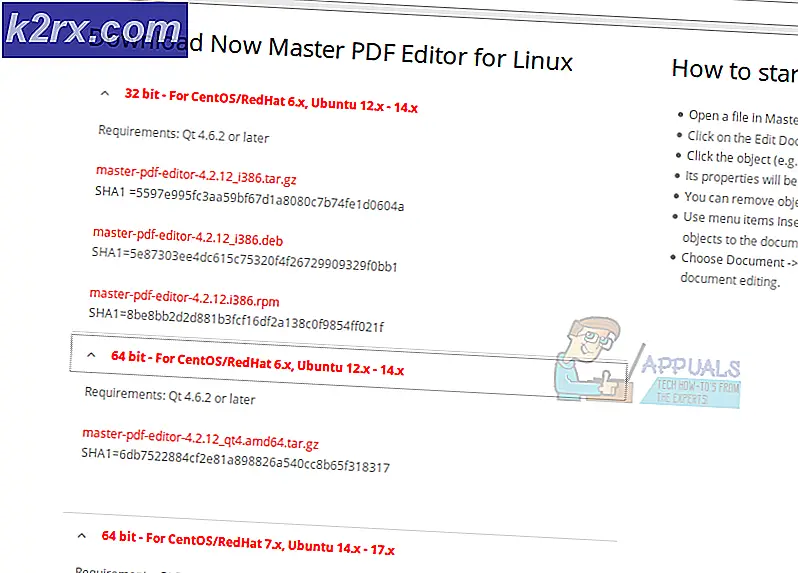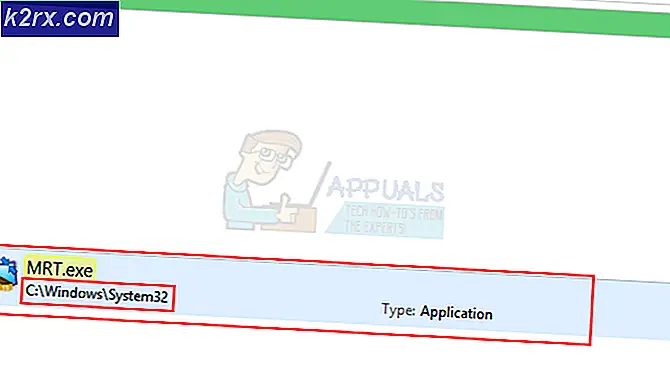Bagaimana Cara Memperbaiki Kesalahan 'Gagal Mengotentikasi koneksi Anda' di Minecraft?
Kesalahan 'Gagal Mengotentikasi Koneksi Anda' muncul saat mencoba bergabung dengan server Minecraft. Pesan kesalahan mencegah pemain untuk dapat terhubung ke server dan ini biasanya menunjukkan bug dengan server Minecraft. Ini juga terlihat di server Hypixel. langkah-langkah yang tercantum di bawah ini terlihat bekerja untuk mereka juga.
Kesalahan khusus ini sebagian besar disebabkan ketika server Minecraft mengalami gangguan atau koneksi Anda tidak stabil. Minecraft mengharuskan koneksi pengguna stabil dan konstan agar berhasil membuat aliran masuk dan keluar data. Oleh karena itu, koneksi yang salah baik di sisi pengguna atau sisi Minecraft menyebabkan kesalahan ini.
Solusi 1: Siklus Daya Router Internet
Dalam beberapa kasus, kesalahan ditampilkan ketika cache internet yang telah dibuat oleh router rusak dan mencegah pengguna membuat koneksi yang aman dengan server. Kesalahan ini juga dapat menyebabkan koneksi ke batas waktu. Oleh karena itu, dalam langkah ini, kami akan menghapus cache tersebut dengan melakukan siklus daya sepenuhnya pada router internet. Untuk itu:
- Cabut router internet dari stopkontak.
- Tekan dan tahan tombol kekuasaan tombol di bagian belakang router setidaknya selama 15 detik.
- Steker router masuk kembali dan tekan tombol kekuasaan tombol untuk menyalakannya.
- Tunggu agar akses internet diberikan dan memeriksa untuk melihat apakah masalah berlanjut.
Solusi 2: Mulai Ulang Peluncur
Terkadang, gim tidak diluncurkan dengan benar karena beberapa file tidak dimuat sepenuhnya. Masalah ini juga dapat mencegah game dari menghubungkan ke dunia. Oleh karena itu, pada langkah ini, kami akan memulai ulang sepenuhnya peluncur dan game untuk menghilangkan masalah ini. Untuk melakukan itu:
- Klik kanan pada bilah tugas dan pilih "Pengelola tugas" pilihan.
Atau tekan "Ctrl" + “Alt” + “Del” dan pilih "Pengelola tugas" pilihan. - Gulir ke bawah di “Proses” tab dan cari apa saja dengan "Minecraft" dalam namanya.
- Setelah ditemukan, klik pada proses dan pilih "Tugas akhir" pilihan untuk menutupnya sepenuhnya.
- Setelah ditutup, Tunggu untuk beberapa waktu dan restart peluncur.
- Mulai Minecraft, coba Menghubung ke server, dan memeriksa untuk melihat apakah masalah berlanjut.
Solusi 3: Gunakan Sambungan Langsung
Dalam beberapa kasus, alih-alih terhubung melalui daftar server, kita dapat menggunakan fitur koneksi langsung di multipemain untuk terhubung ke server. Karena masalah ini paling umum dengan server "Hypixel", kami akan menggunakan koneksi langsung untuk masuk ke dalamnya. Untuk itu:
- Meluncurkan peluncur Minecraft dan masuk ke layar daftar server.
- Klik di "Koneksi langsung" pilihan di bagian bawah layar.
- Di fitur koneksi langsung, ketik “stuck.hypixel.net” dan klik "Menghubung".
- Tunggu untuk koneksi yang akan dibuat dan periksa untuk melihat apakah game terhubung.
- Jika ya, ini berarti kemungkinan besar ada bug dengan peluncur Minecraft yang mencegah Anda terhubung melalui daftar server.
- Anda juga bisa instal ulang permainan atau tunggu kesalahannya hilang dan gunakan fitur koneksi langsung sampai selesai.
Solusi 4: Keluar dan Masuk Kembali ke Peluncur Minecraft
Kesalahan sementara antara sistem Anda dan server Minecraft dapat menyebabkan masalah 'gagal mengautentikasi' (terutama, jika Anda baru saja mengubah nama pengguna Anda di Minecraft) dan mungkin akan dihapus jika Anda keluar/masuk ke peluncur Minecraft.
- Keluar dari permainan (jika ada) di Peluncur Minecraft dan tutup peluncur (pastikan untuk mengakhiri semua proses yang relevan di Task Manager sistem Anda).
- Kemudian buka Minecraft peluncur dan klik pada nama pengguna (di dekat kanan atas jendela).
- Sekarang pilih Keluar dan tutup peluncur (pastikan tidak ada proses yang terkait dengannya yang beroperasi di Task Manager sistem Anda).
- Kemudian buka peluncurnya lagi dan Gabung menggunakan kredensial Anda untuk memeriksa apakah masalah Hypixel telah teratasi.
- Jika masalah berlanjut, maka keluar dari peluncur (seperti yang dibahas di atas) dan luncurkan a peramban web.
- Sekarang navigasikan ke Situs web Mojang dan klik Gabung.
- Kemudian klik pada Tidak ingat kata sandi tautan dan di jendela berikutnya, masukkan email terdaftar Anda dengan Mojang.
- Sekarang klik Minta Reset Kata Sandi dan kemudian gunakan petunjuk di email untuk mengatur ulang kata sandi.
- Setelah mengatur ulang kata sandi, luncurkan peluncur Minecraft dan Gabung menggunakan kredensial baru untuk memeriksa apakah masalah 'gagal mengautentikasi' telah teratasi.
Solusi 5: Bergabung kembali dengan Server Hypixel
Kesalahan sementara antara sistem Anda dan server Hypixel dapat menyebabkan masalah 'gagal mengautentikasi'. Glitch mungkin akan terhapus jika Anda bergabung kembali dengan server.
- keluar itu Minecraft peluncur (pastikan untuk Keluar dari permainan, jika berlaku) dan pastikan untuk mengakhiri semuanya proses yang relevan di Task Manager sistem Anda.
- Sekarang buka Peluncur dan pilih Pemain tunggal.
- Kemudian bermain dunia pemain tunggal untuk 2 hingga 3 menit lalu keluar Dunia.
- Sekarang, pilih Multipemain dan klik Tambahkan server.
- Kemudian memasukkan berikut dan klik Selesai:
mc.hypixel.net
- Sekarang periksa apakah peluncur bebas dari masalah otentikasi.
- Jika masalah berlanjut, periksa apakah menggunakan berikut ini (satu per satu) di kotak Server menyelesaikan masalah:
hypixel.net stuck.hypixel.net
- Jika koneksi dibuat, coba lagi dengan tombol “mc.hypixel.net” di kotak Alamat Server.
- Jika masalah terus berlanjut, coba lagi setelah a sistem/peralatan internet restart.
Solusi 6: Edit File Host
Anda mungkin gagal mengautentikasi koneksi saat menggunakan server Hypixel jika file Host memblokir akses sistem Anda ke sumber daya penting untuk pengoperasian peluncur Minecraft (biasanya, karena penggunaan aplikasi seperti MCLeaks).
- Pertama, hapus instalan MCLeaks (atau aplikasi serupa) di Aplikasi & Fitur dan kemudian melakukan pemindaian sistem menyeluruh dengan produk antivirus/antimalware (seperti Malwarebytes).
- Sekarang klik jendela, Tipe: buku catatan, dan klik kanan buku catatan. Lalu pilih Jalankan sebagai administrator.
- Kemudian luaskan Mengajukan dan klik Buka.
- Sekarang navigasikan ke jalur berikut (salin-tempel alamat):
\Windows\System32\drivers\etc
- Kemudian ubah tipe dokumen untuk Semua data dan klik dua kali di Tuan rumah mengajukan.
- Sekarang perluas Sunting menu dan pilih Temukan.
- Kemudian Cari untuk Mojang dan hapus semua entri menunjuk ke sana.
- Sekarang menyimpan perubahan Anda dan periksa apakah masalah 'Hypixel gagal mengautentikasi' teratasi.
Solusi 7: Izinkan Lalu Lintas Minecraft di Firewall Sistem
Hypixel gagal mengautentikasi masalah koneksi Anda mungkin muncul jika Firewall sistem Anda memblokir akses ke sumber daya yang penting untuk pengoperasian peluncur Minecraft. Sebagai ilustrasi, kami akan membahas proses untuk Windows Defender Firewall, Anda dapat mengikuti instruksi sesuai produk Firewall Anda.
Peringatan: Lanjutkan dengan risiko Anda sendiri karena mengedit pengaturan Firewall adalah tugas yang mahir dan jika dilakukan salah, Anda dapat mengekspos sistem/data Anda ke ancaman.
- Keluar dari permainan (jika ada) dan keluar peluncur Minecraft (pastikan untuk mengakhiri semua proses terkait Minecraft di Pengelola Tugas).
- Sekarang klik jendela, Tipe: Firewall, dan buka Firewall Windows Defender dengan Keamanan Tingkat Lanjut.
- Kemudian, di panel kiri, pilih Aturan Masuk dan pastikan semua aturan Untuk Minecraft/Jawa diatur ke Izinkan Koneksi.
- Sekarang klik Aturan baru di panel kanan dan pilih tombol radio dari Program.
- Lalu klik Lanjut dan di depan Jalur Program ini, klik Jelajahi.
- Sekarang navigasikan ke direktori instalasi Minecraft. Biasanya,
C: \ Program Files (x86) \ Minecraft \ runtime \ jre-x64 \
- Kemudian buka folder dengan Nomor versi Java (folder dengan nama JRE) dan klik dua kali di Tempat sampah folder (dalam beberapa kasus, folder Bin mungkin terletak di folder jre-x64).
- Sekarang klik dua kali di javaw.exe dan klik pada Lanjut tombol.
- Kemudian pilih tombol radio dari Izinkan Koneksi dan pilih semua tiga profil (yaitu, Domain, Pribadi, Publik).
- Sekarang sebutkan aturannya sesuai kenyamanan Anda dan ulang sama untuk Java.exe di folder Bin, jika ada (langkah 7). Jika Anda juga telah menginstal instalasi Java terpisah, pastikan untuk menambahkan aturan untuk mengizinkannya juga.
- Kemudian ulangi hal yang sama di Aturan Keluar tab dan periksa apakah masalah Hypixel telah teratasi.
Jika masalah berlanjut, periksa apakah mengizinkan Pelabuhan 25565 dalam Firewall pengaturan (Tindakan>> Aturan Baru>> Port) menyelesaikan masalah. Jika itu tidak berhasil, pastikan Firewall router (atau perusahaan) tidak memblokir akses ke port 25565.